概述: 此工具为win10 64位远程桌面辅助工具,突破局域网限制可在公网远程控制win10,可以在家中远程控制办公室的win10,可以任何地方同时远程控制你的所有win10主机,任意传输文件,没有带宽限制,没有台数限制。
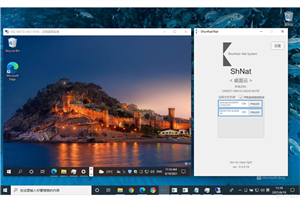
您只需启动工具,选择您的远端win10主机,自动开启win10自带远程桌面程序,输入被远控win10的账户和密码就可以了,此工具的优点是工具程序不参与账户验证过程,只负责传输和突破局域网限制,因此您可以完全信任此工具,放心使用。一下是使用教程。
1.工具下载:进入官网下载,工具为绿色软件无需安装解压运行ShNatAdm.exe就可以了。
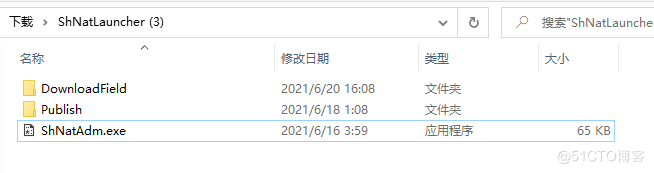
2. 之后会提示用户账户提示对话框,工具需要管理员权限运行,程序已经签名请放心使用,点击(是)。
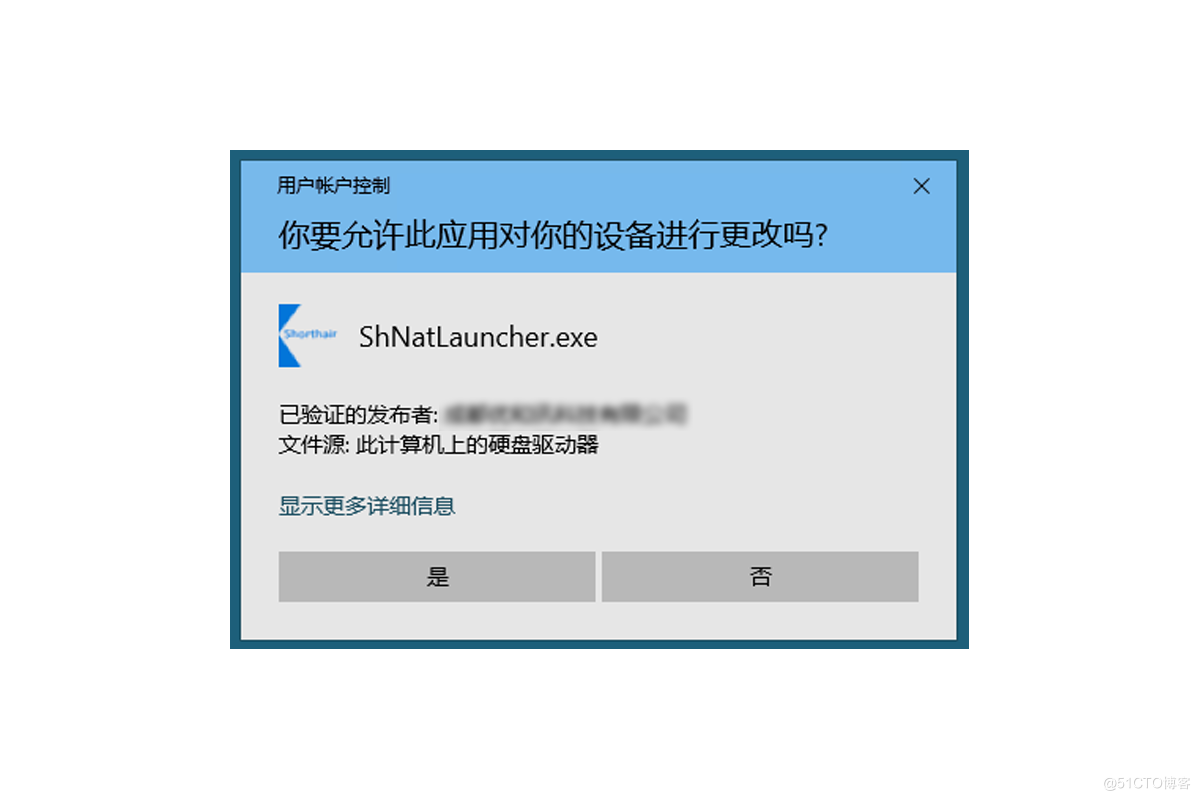
3.启动后会更新到最新版,这时你可以用手机微信扫码二维码打开小程序,之后会用到,更新完成后点击(开启:桌面云)按钮,等待控制器启动(首次执行启动时间会长一些,下次会快很多)。

4.会进入桌面云控制器界面,这里有个二维码,需要用微信小程序扫码开启功能。
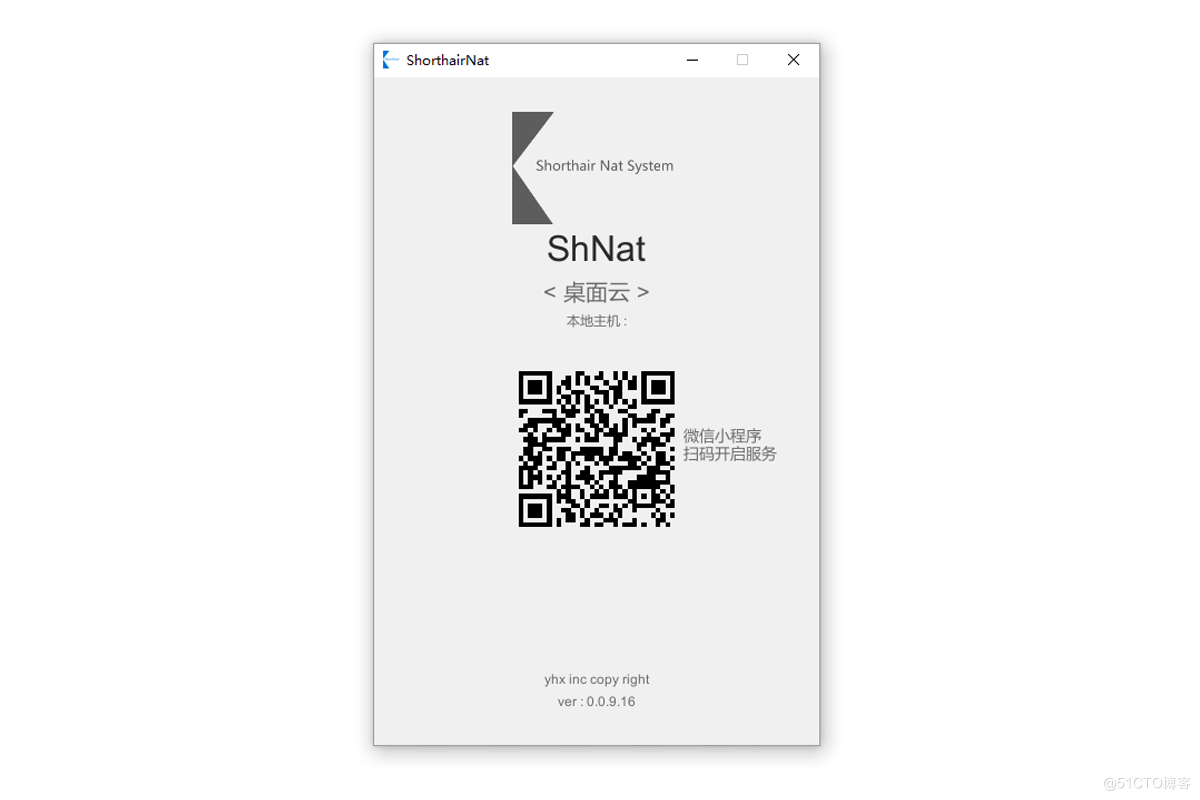
5.使用手机微信小程序->桌面云->扫码开启服务->相机对准桌面云控制器界面二维码。
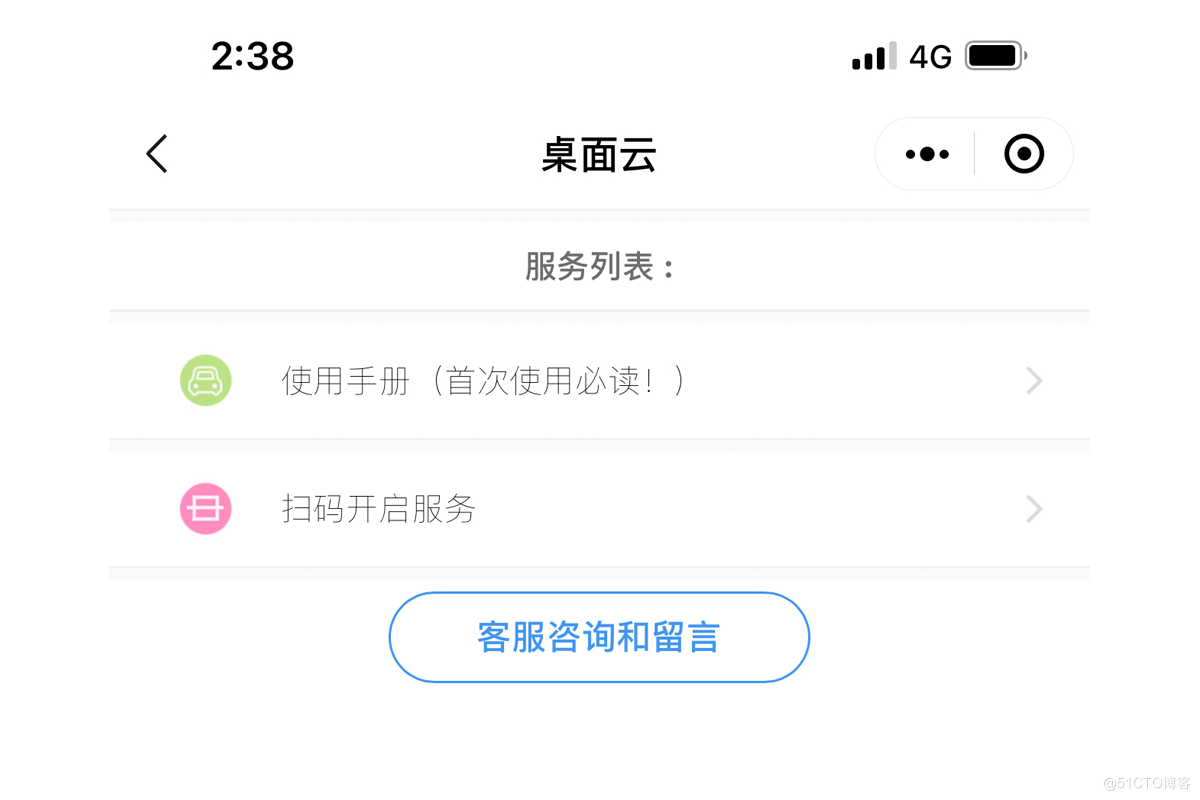
6.成功开启的界面如下,这里假定已经有两台win10已经成功启动了此工具,所以这里已经有两台主机的按钮了,如果是首次开启远程主机列表是空的是正常的。到这里这台win10的桌面云工具就启动完成了,要进行之后的远程控制需要在另外一台win10进行之前1-6步操作,有两台后主机时列表会显示对方主机按钮,两台以上会显示除自己以为的主机。‘

7.开始远控,点击你要控制的主机(开启远控)按钮,会启动win10自带的远程桌面程序,IP地址已经填好了,之后的流程就和你在局域网使用时一样了,输入远程主机的用户名和密码点击确定就可以进入远程桌面了,播放声音,复制粘贴,文件传输等操作方式都是一样的。
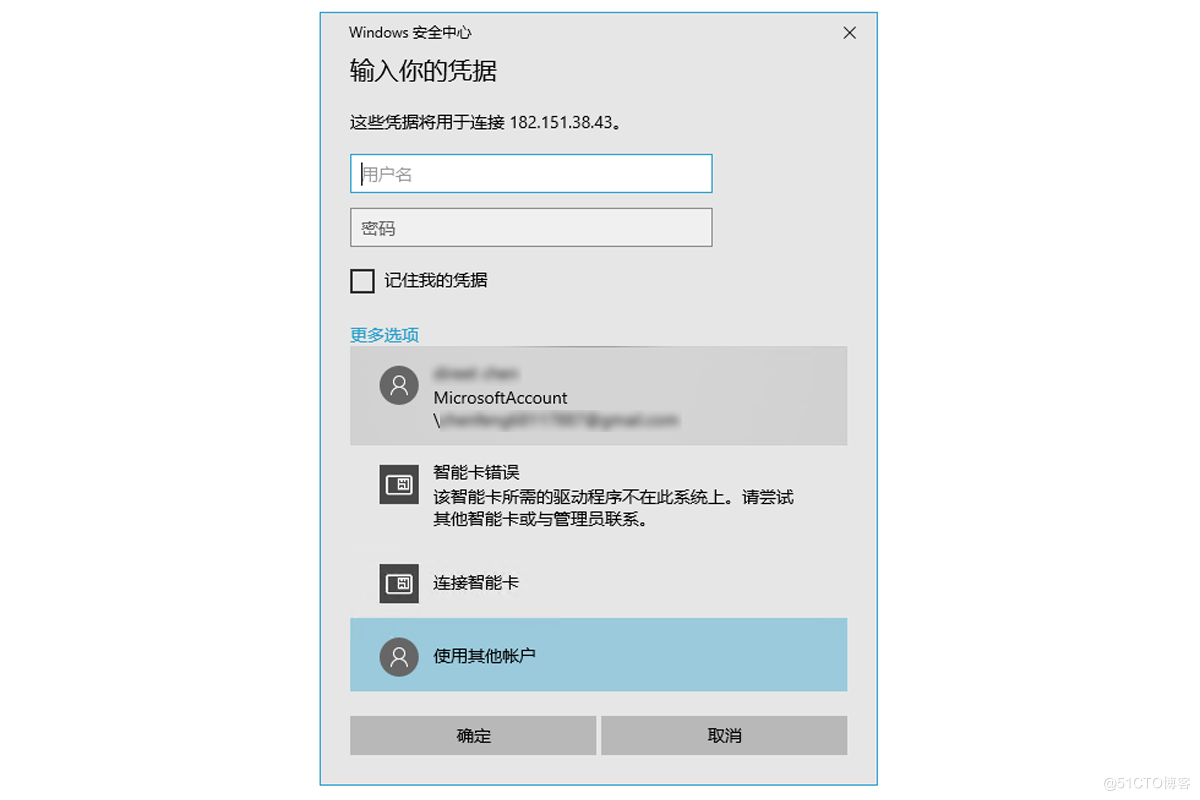
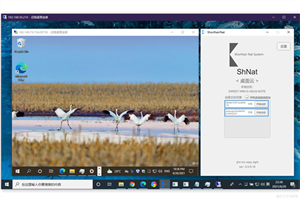
原文:https://blog.51cto.com/u_15283787/2946535